✅ Исправьте ошибку Центра обновления Windows 0x80070643.
Исправьте ошибку Центра обновления Windows 0x80070643: возможно, вы не сможете обновить Windows 10, потому что когда вы открываете «Настройки», перейдите в «Обновление и безопасность», а затем в Центре обновления Windows вы увидите сообщение об ошибке «При установке обновлений возникли некоторые проблемы, но мы постараемся». снова позже”. Если вы продолжаете видеть это и хотите поискать информацию в Интернете или обратиться в службу поддержки, это может помочь: (0x80070643)».
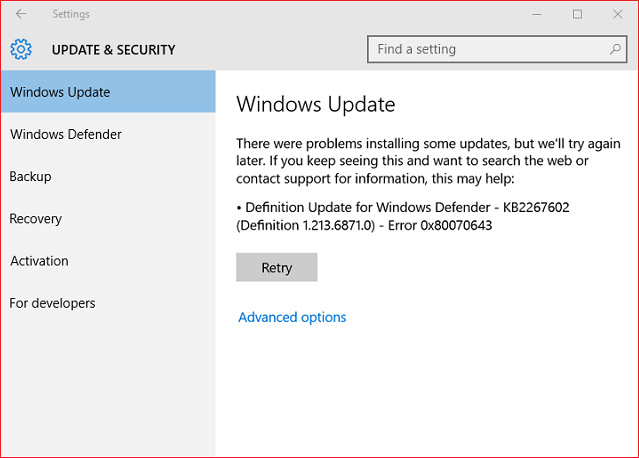
Как мы все знаем, обновления Windows очень важны, поскольку они устраняют уязвимости системы и делают ваш компьютер более защищенным от внешнего взлома. Ошибка Центра обновления Windows 0x80070643 может быть вызвана поврежденными или устаревшими системными файлами, неправильными настройками Центра обновления Windows, поврежденной папкой SoftwareDistribution и т. д. В любом случае, не теряя времени, давайте посмотрим, как исправить ошибку Центра обновления Windows 0x80070643 с помощью следующего руководства.
Исправить ошибку Центра обновления Windows 0x80070643.
Обязательно создайте точку восстановления на случай, если что-то пойдет не так.
Способ 1. Установите последнюю версию .NET Framework.
Иногда эта ошибка возникает из-за повреждения .NET Framework на вашем компьютере, и установка или переустановка последней версии может решить проблему. В любом случае, попытка не причинит вреда, и она лишь обновит ваш компьютер до последней версии .NET Framework. Просто перейдите по этой ссылке и загрузите .NET Framework 4.7, а затем установите его.
Загрузите последнюю версию .NET Framework
Загрузите автономный установщик .NET Framework 4.7.
Способ 2. Запустите средство устранения неполадок Центра обновления Windows.
1. Нажмите клавиши Windows + I, чтобы открыть «Настройки», а затем нажмите «Обновление и безопасность».
![]()
2. В левом меню обязательно выберите «Устранение неполадок».
3. Теперь в разделе «Начало работы» нажмите «Центр обновления Windows».
4. Нажав на него, нажмите «Запустить средство устранения неполадок» в Центре обновления Windows.

5. Следуйте инструкциям на экране, чтобы запустить средство устранения неполадок и посмотреть, сможете ли вы исправить ошибку Центра обновления Windows 0x80070643.
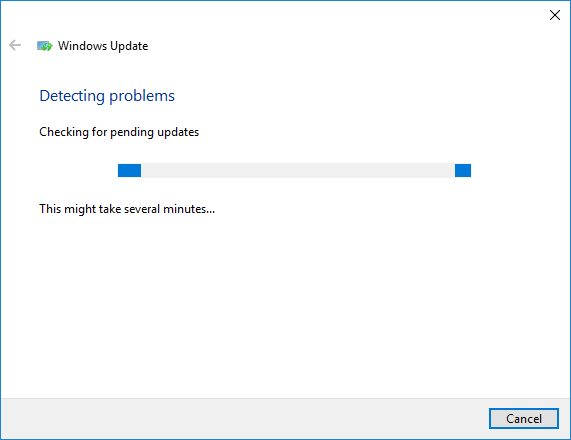
Способ 3. Запустите SFC и DISM.
1. Нажмите клавиши Windows + X, а затем нажмите «Командная строка» («Администратор»).

2. Теперь напишите следующее в cmd и нажмите Enter:
SFC/сканноу
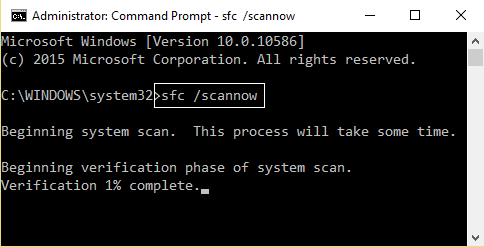
3. Дождитесь завершения описанного выше процесса и после завершения перезагрузите компьютер.
4. Снова откройте командную строку с правами администратора.

5.Теперь напишите в cmd следующее и нажмите Enter после каждого:
Dism/Online/Cleanup-Image/CheckHealth Dism/Online/Cleanup-Image/ScanHealth Dism/Online/Cleanup-Image/RestoreHealth

6. Дайте команде DISM выполниться и дождитесь ее завершения.
7. Если приведенная выше команда не работает, попробуйте следующее:
Dism /Image:C:Noffline /Clean-Image /Restore-Health /Source:c:N-монтирование окон Desm /Online /Clean-Image /RestoreHealth /Source:c:|mount windows /LimitAccess
Примечание. Замените C:NRepairSourceNWindows расположением источника восстановления (установочный диск или диск восстановления Windows).
8.Перезагрузите компьютер, чтобы сохранить изменения.
Способ 4. Перезапустите службу Центра обновления Windows.
1. Нажмите клавиши Windows + R, затем введите «services.msc» (без кавычек) и нажмите Enter.

2. Найдите в этом списке службу Центра обновления Windows (нажмите W, чтобы легко найти службу).
3. Теперь щелкните правой кнопкой мыши службу Центра обновления Windows и выберите «Перезапустить».

Попробуйте снова запустить Центр обновления Windows и посмотрите, сможете ли вы исправить ошибку Центра обновления Windows 0x80070643.
Способ 5. Запустите файл .BAT, чтобы перерегистрировать файлы DLL.
1. Откройте файл Блокнота, скопируйте и вставьте следующий код как есть:
net stop cryptsvc net stop wuauserv ren %windir%system32catroot2 catroot2.old ren %windir%N-SoftwareDistribución de SoftwareDistribución de Software.old regsvr32 comcat.dll /s Regsvr32 Msxml.dll /s Regsvr32 Msxml2.dll /s proxycfg -u Regsvr32 Msxml3 .dll /s regsvr32 shdoc401.dll /s regsvr32 cdm.dll /s regsvr32 softpub.dll /s regsvr32 wintrust.dll /s regsvr32 initpki.dll /s regsvr32 dssenh.dll /s regsvr32 rsaenh.dll /s regsvr32 gp kcsp.dll /s regsvr32 sccbase.dll /s regsvr32 slbcsp.dll /s regsvr32 mssip32.dll /s regsvr32 cryptdlg.dll /s regsvr32 wucltui.dll /s regsvr32 shdoc401.dll /i /s regsvr32 dssenh.dll /s regs vr32 rsaenh.dll /s regsvr32 gpkcsp.dll /s regsvr32 sccbase.dll /s regsvr32 slbcsp.dll /s regsvr32 asctrls.ocx /s regsvr32 wintrust.dll /s regsvr32 initpki.dll /s regsvr32 softpub.dll /s regsvr32 oleaut32 .dll/с regsvr32 shdocvw.dll /i /s regsvr32 shdocvw.dll /s regsvr32 browseui.dll /s regsvr32 rowseui.dll /i /s regsvr32 msrating.dll /s regsvr32 mlang.dll /sgsvr32 hrating.dll /s regsvr32 mlang.dll /sgsvr32 hling.dll /s regsvr32 mlang.dll /sgsvr32 hl /s regsvr32 urlmon.dll /s regsvr32 плагин.ocx /s regsvr32 sendmail.dll /s regsvr32 scrobj.dll /s regsvr32 mmefxe.ocx /s regsvr32 corpol.dll /s regsvr32 jscript.dll /s regsvr32 msxml.dll /s regsvr32 imgutil.dll /s regsvr32 Thumbvw.dll /s regsvr32 crypttext.dll /s regsvr32 rsabase.dll /s regsvr32 inseng.dll /s regsvr32 iesetup.dll /i /s regsvr32 cryptdlg.dll /s regsvr32 actxprxy.d лл/с regsvr32 dissex.dll /s regsvr32 occache.dll /s regsvr32 occache.dll /i /s regsvr32 iepeers.dll /s regsvr32 urlmon.dll /i /s regsvr32 cdfview.dll /s regsvr32 webscheck.dll /segsvr32 gobsr32 mobsr32 Mobsr32. /s regsvr32 pngfilt.dll /s regsvr32 licmgr10.dll /s regsvr32 icmfilter.dll /s regsvr32 hhctrl.ocx /s regsvr32 inetcfg.dll /s regsvr32 tdc.ocx /s regsvr32 MSR2C.DLL /s regsvr3 2 msident.dll / с regsvr32 msieftp.dll /s regsvr32 xmsconf.ocx /s regsvr32 ils.dll /s regsvr32 msoeacct.dll /s regsvr32 inetcomm.dll /s regsvr32 msdxm.ocx /s regsvr32 dxmasf.dll /s regsvr32 l3codec x.ax /s regsvr32 acelpdec .ax /s regsvr32 mpg4ds32.ax /s regsvr32 voxmsdec.ax /s regsvr32 danim.dll /s regsvr32 Daxctle.ocx /s regsvr32 lmrt.dll /s regsvr32 datime.dll /s regsvr32 dxtrans.dll /s regsvr32 dxtms ft.dll /s regsvr32 WEBPOST.DLL /s regsvr32 WPWIZDLL.DLL /s regsvr32 POSTWPP.DLL /s regsvr32 CRSWPP.DLL /s regsvr32 FTPWPP.DLL /s regsvr32 FPWPP.DLL /s regsvr32 WUAPI.DLL /s regsvr32 wup s2.dll /С regsvr32 WUAUENG.DLL /s regsvr32 ATL.DLL /s regsvr32 WUCLTUI.DLL /s regsvr32 WUPS.DLL /s regsvr32 WUWEB.DLL /s regsvr32 wshom.ocx /s regsvr32 wshext.dll /s regsvr32 vbscript.dll /s regsvr32 scrrun ; ;BA)(A;;CCLCSWLOCRRC;; ;AU)(A;;CCLCSWRPWPDTLOCRRC;;;PU) regsvr32 mshtml.dll /s net start cryptsvc net start wuauserv
2. Теперь нажмите «Файл» и выберите «Сохранить как».

3. В раскрывающемся меню «Тип сохранения» выберите «Все файлы» и перейдите к месту, где вы хотите сохранить файл.
4.Назовите файл fix_update.bat (расширение .bat очень важно) и нажмите «Сохранить».
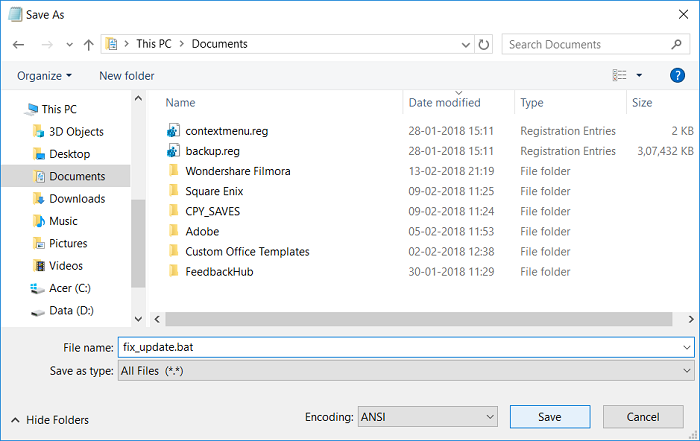
5. Щелкните правой кнопкой мыши файл fix_update.bat и выберите «Запуск от имени администратора».
6.Это восстановит и зарегистрирует ваши DLL-файлы, исправив ошибку Центра обновления Windows 0x80070643.
Способ 6. Временно отключите антивирус и брандмауэр.
1. Щелкните правой кнопкой мыши значок антивирусной программы на панели задач и выберите «Отключить».

2.Далее выберите время, в течение которого Антивирус будет отключен.

Примечание. Выберите минимально возможное время, например 15 или 30 минут.
3.После этого попробуйте снова запустить Центр обновления Windows и проверьте, устранена ли ошибка или нет.
4. Нажмите клавиши Windows + S, затем введите control и выберите «Панель управления» в результатах поиска.

5. Далее нажмите «Система и безопасность».
6. Затем нажмите «Брандмауэр Windows».

7. Теперь на левой панели окна нажмите «Включить или выключить брандмауэр Windows».

8.Выберите «Отключить брандмауэр Windows» и перезагрузите компьютер.
Попробуйте снова открыть Центр обновления Windows и посмотрите, сможете ли вы исправить ошибку Центра обновления Windows 0x80070643. Если описанный выше метод не работает, обязательно выполните те же действия, чтобы снова включить брандмауэр.
Способ 7. Установите обновления вручную
1. Щелкните правой кнопкой мыши «Этот компьютер» и выберите «Свойства».

2.Теперь в «Свойствах системы» проверьте тип системы и посмотрите, 32-битная или 64-битная у вас операционная система.

3. Нажмите клавиши Windows + I, чтобы открыть «Настройки», а затем щелкните значок «Обновление и безопасность».
![]()
4. В Центре обновления Windows запишите номер «КБ» неустановленного обновления.
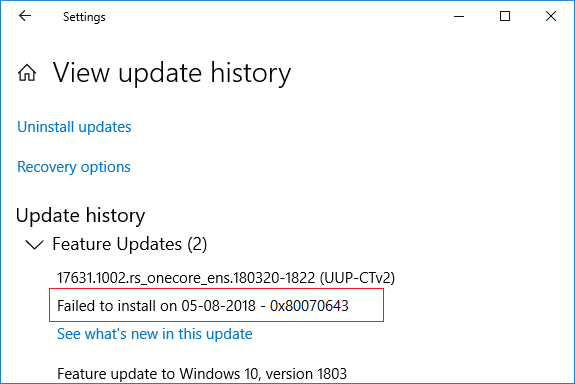
5.Затем откройте Internet Explorer или Microsoft Edge и перейдите на веб-сайт каталога Центра обновления Microsoft.
6. В поле поиска введите номер базы знаний, записанный на шаге 4.

7. Теперь нажмите кнопку загрузки рядом с последним обновлением для вашего типа операционной системы, то есть 32- или 64-разрядной.
8.После загрузки файла дважды щелкните его и следуйте инструкциям на экране для завершения установки.
Вот и все, вы успешно исправили ошибку Центра обновления Windows 0x80070643, но если у вас остались вопросы по этому посту, не стесняйтесь задавать их в разделе комментариев.